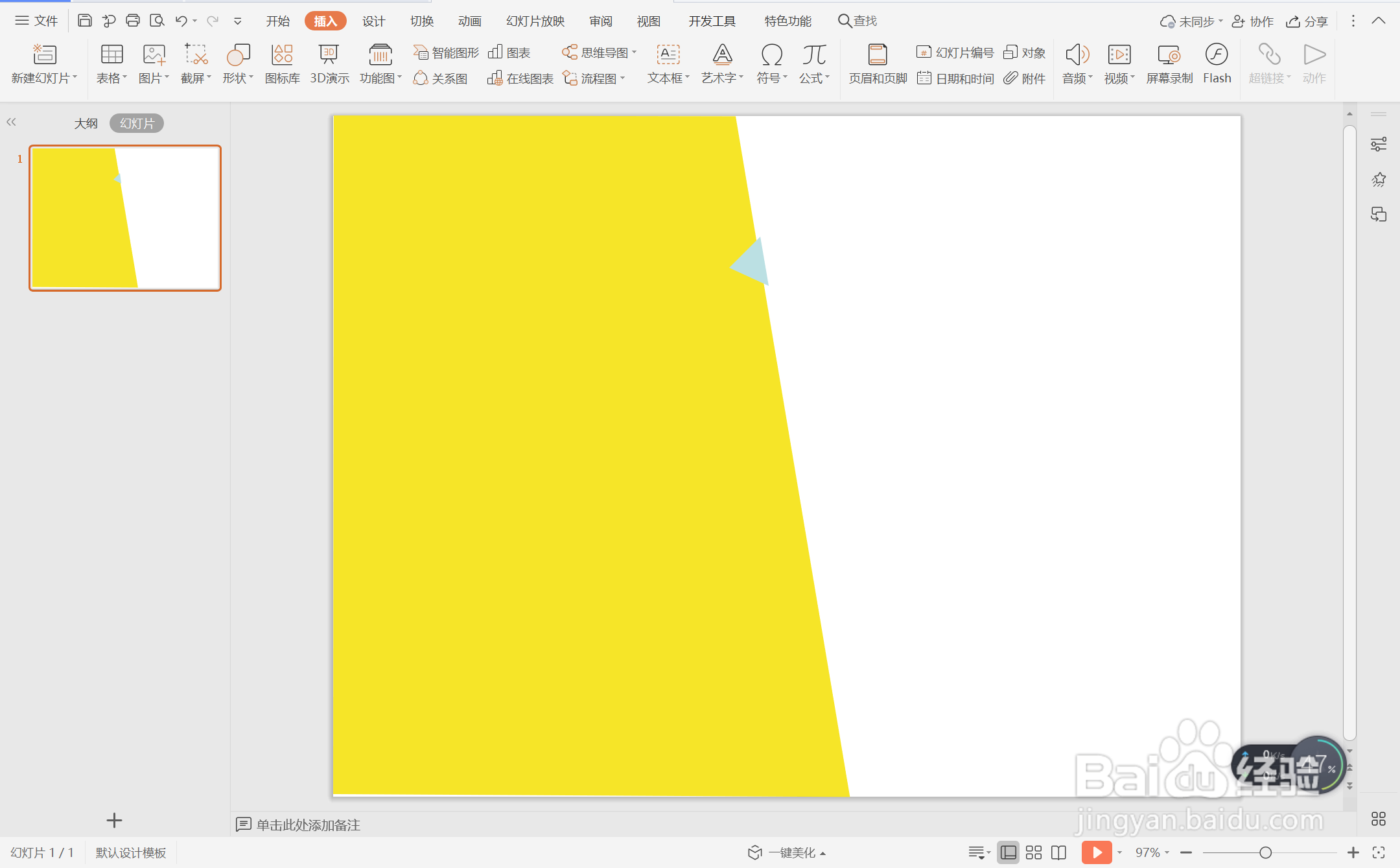1、在插入选项卡中点击形状,选择其中的梯形,在页面上绘制出形状。
2、选中梯形,鼠标右键“编辑顶点”,调整其具体的形状如图所示。
3、选中调整好形状的梯形,在绘图工具中点击填充,选择合适的黄色进行填充,并设置为无轮廓。
4、接着再插入等腰三角形,同样等腰三角形也是设置为无轮廓,放置在梯形的一条斜边上,位置和大小如图所示。
5、按住ctrl键,先选中梯形,再选中等腰三角形,在绘图工具中点击合并形状,选择其中的“减除”。
6、然后,插入一张要进行排版的背景图片,放置在页面的右侧,并且置于底层。
7、最后,在梯形中输入页面的标题等内容,同时插入大小不等的黄色三角形进行装饰,这样温婉配色型图文排版就制作好了。